笔者设置win10系统E盘和C盘都打不开的方法
发布日期:2019-05-21 作者:雨林木风纯净版系统 来源:http://www.8ud.cn
图文步骤如下:
第一种:C、d、E、F盘打不开最常见的原因就是你的电脑中毒了,而且比较严重,你的杀毒软件都没检测出来,这时候你可以打开杀毒软件对电脑全盘杀毒扫描一下,能发现病毒是最好的。
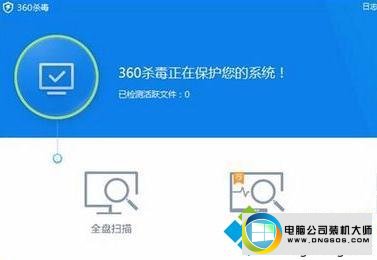
第二种:C盘打不开的原因可能是磁盘坏道的问题,右键选择电脑磁盘,点击属性,然后选择工具,点击开始检查,通过检查工具检查能解决问题最好。

第三种:打不开C、d、F、F电脑磁盘的原因是权限问题,如果你的用户主不是管理员,那么你就无法访问这些磁盘,需要登录管理员账号,右键磁盘,在属性中编辑用户权限。
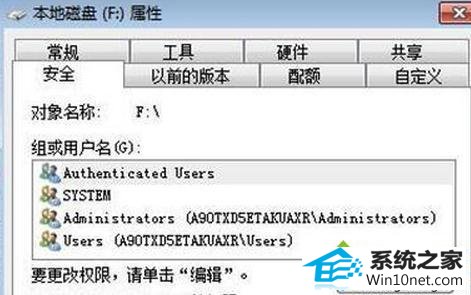
第四种:打不开系统盘的原因可能就是电脑硬件出现了问题,可以考虑内存、硬盘等出现的问题,可以将机箱里的电源进行放电,然后再开机试试。

前面四种都适用C、d、E、F电脑磁盘都打不开的情况,如果你仅仅是电脑d盘打不开,或者E盘打不开,那么右键查看本地磁盘属性的文件类型,win10正常是nTFs格式的,如果不是你就得格式化这个磁盘,然后选择正确的系统文件类型。
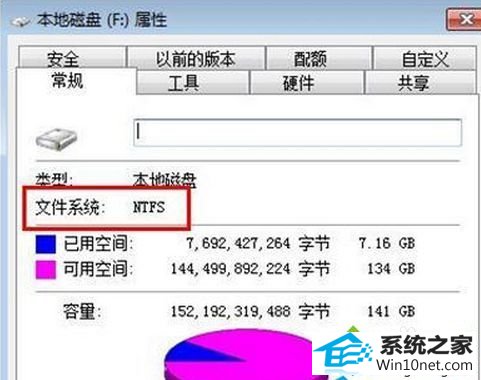
还有一种情况是双击d盘或者C盘,提示说C盘没有格式化,需要格式化,那么就是这个盘文件出错了,那么你可以使用快速格式化,然后再使用数据恢复软件恢复里面的数据。

最后一种情况是由于重装系统不正确,导致某些系统文件丢失,恢复方法可以用分区软件对硬盘重新分区格式化,然后再按正确步骤安装新系统。

上述几种就是win10系统E盘和C盘都打不开的原因和图文步骤,要是下次还有遇到一样问题,及时参考上述教程来解决就可以了。
相关系统推荐
- 电脑公司WinXP 完美装机版 2020.06 2020-05-09
- 电脑公司Windows10 优化装机版64位 2020.09 2020-08-16
- 电脑公司Win10 正式装机版32位 2020.07 2020-06-13
- 电脑公司Windows11 大神装机版64位 2021.08 2021-07-15
- 雨林木风 Ghost Win10 64位 纯净版 v2019.07 2019-06-27
- 雨林木风win11 64位分享精品版v2021.10免激活 2021-09-06
- 深度技术WinXP 体验装机版 2021.07 2021-06-10
- 萝卜家园Win7 安全装机版64位 2021.02 2021-01-12
- 番茄花园Windows xp 电脑城2021五一装机版 2021-05-02
- 雨林木风Window7 32位 万能春节纯净版 v2020.02 2020-01-24
栏目专题推荐
得得win10系统下载 老桃毛u盘启动盘制作工具 黑云一键重装系统 好用装机助手 通用win10系统下载 装机员装机助手 西瓜u盘启动盘制作工具 橙子装机大师 金山一键重装系统 傻瓜装机助手 小猪装机助理 WIN10win7系统下载 u深度装机卫士 魔法猪装机管家 大地装机管家 win10系统 大番薯官网 黑云u盘装系统 雨林风木一键重装系统 快马装机大师系统下载推荐
系统教程推荐
- 1win10系统怎么彻底卸载loadrunner_win10系统完全卸载loadrunner的图
- 2win7系统修复注销关机声音的配置办法
- 3一键重装系统简体吗
- 4win10系统“系统更新安装完毕”才能关机的还原教程
- 5win10系统切换输入法快捷键是什么
- 6xp装机版安装office2007提示错误1402
- 7w7装机版旗舰版和强化版的区别是什么?w7装机版旗舰版和强化版哪个好
- 8win10系统qq消息没有提示音的方法介绍
- 9win7系统360浏览器兼容模式如何配置
- 10win10装机版系统如何打开虚拟键盘
- 11win10系统系设置windows照片查看器为默认查看器的操作方案
- 12win7系统桌面右键菜单如何添加关机项
 雨林木风纯净版系统
雨林木风纯净版系统








